Slik fikser du det når iPhone-kontaktene mangler
Ha din iPhone kontakter forsvunnet? Det kan få produktiviteten til å stoppe hvis de manglende oppføringene er viktige for jobb eller virksomhet. Heldigvis har mange andre også mistet kontakter på iPhone, og det finnes en rekke strategier for å få dem tilbake.
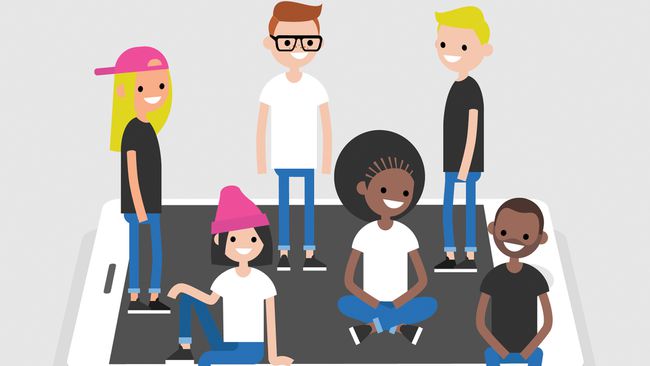
Hvordan ser manglende kontakter på iPhone ut
Folk blir vanligvis oppmerksomme på manglende kontakter når de åpner Kontakter-appen. Noen ganger kan en eller to oppføringer være skjult, mens i mer ekstreme tilfeller kan en hel adressebok bli slettet.
Årsak til tapte kontakter på iPhone
iPhone-kontakter som forsvinner, er vanligvis forårsaket av en iOS-operativsystemoppdatering, iCloud datasynkroniseringsfeil, Wi-Fi tilkoblingsproblemer eller en kontofrakobling.
Hvordan gjenopprette manglende iPhone-kontakter
Hvis du har mistet alle kontaktene dine, finnes det en rekke kontroller og tips som kan hjelpe deg å gjenopprette dem.
Det anbefales å gå gjennom disse tipsene i rekkefølge fra enkleste til mer avanserte, da den enkleste løsningen av og til er det beste og raskeste svaret på dine tekniske problemer.
Slik gjenoppretter du kontakter på iPhone.
Søk etter etternavnet deres. Hvis du tror en kontakt har blitt slettet fra din iPhone-kontaktapp, kan du prøve å se etter etternavnet eller etternavnet i stedet for fornavnet. Du kan ha skrevet inn informasjonen deres feil, eller sorteringsinnstillingene dine kan være satt til å se etternavn først.
Slå iPhone av og på. En gammel, men en godbit. Å starte iPhone på nytt kan fikse en rekke app- og datafeil.
Slå av flymodus. Hvis du har lagt til kontakter fra en annen enhet eller tjeneste, må iPhone-en din være koblet til internett eller mobilnettverket for at dataene skal synkroniseres.
-
Slå på Wi-Fi. Hvis mobilnettverkets signal er svakt, kan det hende at iPhone ikke synkroniserer alle dataene. Hvis du slår på Wi-Fi, kan den synkronisere data og laste ned filer raskere og oftere.
Mange iPhone-apper og -innstillinger vil bare synkroniseres når de er koblet til Wi-Fi.
Aktiver synkronisering av iCloud-kontakt. Åpen Innstillinger > Passord og kontoer > iCloud > iCloud og sørg for at vippebryteren ved siden av Kontakter er slått på og grønn.
-
Slå iCloud av og på igjen. Hvis du tilfeldig har mistet kontakter på iPhone, er et triks for å få dem tilbake å åpne Innstillinger > Passord og kontoer > iCloud > iCloud og drei vippebryteren ved siden av Kontakter av.
Dette vil slette kontaktene dine fra iPhone, og i hovedsak oppdatere adresseboken din. Etter et minutt trykker du på bryteren igjen og alle kontaktene dine skal synkroniseres igjen fra iCloud-kontoen din.
Aktiver kontaktsynkronisering for andre kontoer. Hvis du har lagt til andre kontoer, for eksempel Outlook, gå til Innstillinger > Passord og kontoer > Outlook og slå på Kontakter her også.
-
Sjekk synkroniseringsinnstillingene dine. Hvis du har mistet alle kontakter på iPhone, kan det ha vært en serverfeil under en datasynkronisering. Dette kan fikses ved å sørge for at iPhone er satt til å synkronisere data med jevne mellomrom hver gang den er koblet til Wi-Fi.
For å gjøre dette, gå til Innstillinger > Passord og kontoer > Hent nye data, muliggjøre Trykk og sett Henteplanen til Automatisk.
-
Import fra SIM-kort. Hvis du lurer på hvordan du gjenoppretter kontakter på iPhone etter å ha byttet telefon, kan det hende du må starte en manuell import fra SIM-kortet ditt. For å gjøre dette, gå til Innstillinger > Kontakter og trykk Importer SIM-kontakter.
Hvis du har flere kontoer knyttet til din iPhone eller SIM-kort, vil du bli bedt om å velge hvilken du vil bruke som kilde. Alternativet for å importere fra et SIM-kort er kanskje også bare tilgjengelig i enkelte regioner.
Legg til fjernede kontoer på nytt. Hvis du nylig har fjernet en konto fra iPhone, kan kontaktene dine ha blitt koblet til den. Bare legg til kontoen på nytt og se om kontaktene dine kommer tilbake.
Tilbakestill nettverksinnstillinger. Dette vil slette alle Wi-Fi-innstillingene dine, men det har vært kjent å fikse manglende iPhone-kontakter også. For å gjøre dette, gå til Innstillinger > Generell > Nullstille og trykk Tilbakestill nettverksinnstillinger.
-
Utfør en iTunes-gjenoppretting. Hvis du har sikkerhetskopiert iPhone til iTunes på datamaskinen, sjekk sikkerhetskopien fra iTunes for å se om de manglende kontaktene dine er der. Hvis de er det, kan du gjenopprette iPhone fra denne sikkerhetskopien.
Hvis du gjør dette, vil alle endringer som er gjort på din iPhone siden sikkerhetskopien ble opprettet, slettes.
